OS X 10.10.4 YosemiteでIMAPで接続したGmailの送受信ができない時の対処方法
6月30日にOS X 10.10.4 Yosemiteが公開されました。
アップデート自体は特に問題なくできましたが、それ以降Mail.appに設定しているGmailのアカウントの送受信がエラーが出てできなくなりました。
原因と解決方法
この件については今のところあまりニュースになっておらず、原因についてはよくわかっておりません。
しかし、解決方法としてはGmailのアカウントを一度削除し、再度設定することで送受信ができるようになっています。
Mail.appのアカウントの削除方法
「システム環境設定」>「インターネットアカウント」>削除したいアカウントを選び、「ー」ボタンをクリックします。
Mail.appのアカウントの追加方法
「システム環境設定」>「インターネットアカウント」>「Google」をクリックします。
Gmailのメールアドレスとパスワードを入力します。
2段階認証プロセスが有効になっている場合、確認コードの入力が促されます。
「承認する」をクリックします。
Gmailで使用するアプリケーションを選択し、「完了」をクリックします。
2015年7月4日追記
別の方法で直ったという情報も
私の環境ではアカウントの再設定で直ってしまったため未検証ですが
「メール」>「環境設定」>「アカウント」>「詳細」タブの「アカウント設定を自動的に検出して管理」
にチェックを入れると送受信ができるようになったという情報もあります。
まとめ
情報が少なく、根本的な解決というよりは、暫定的な対処方法で、現状としては一度Gmailのアカウントを削除、再度設定をするという方法になります。
また、「メール」>「環境設定」>「アカウント」>「詳細」タブ
の「アカウント設定を自動的に検出して管理」にチェックを入れると直るかもしれません。
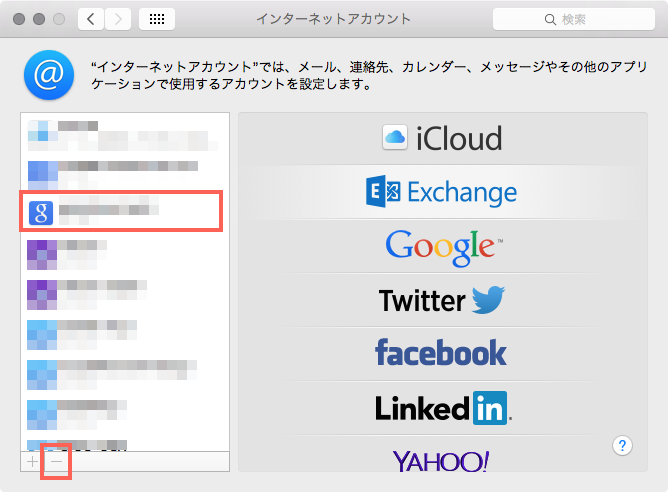
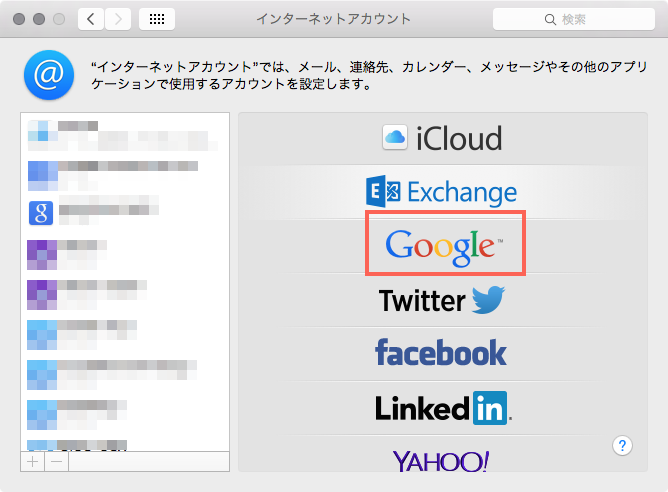
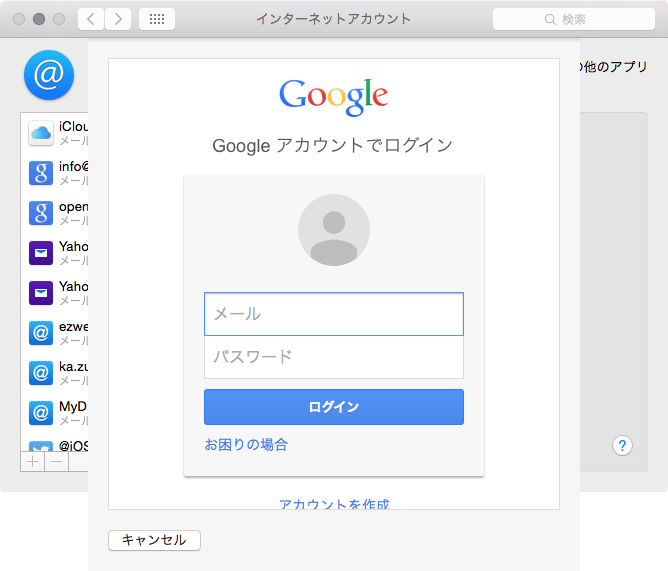
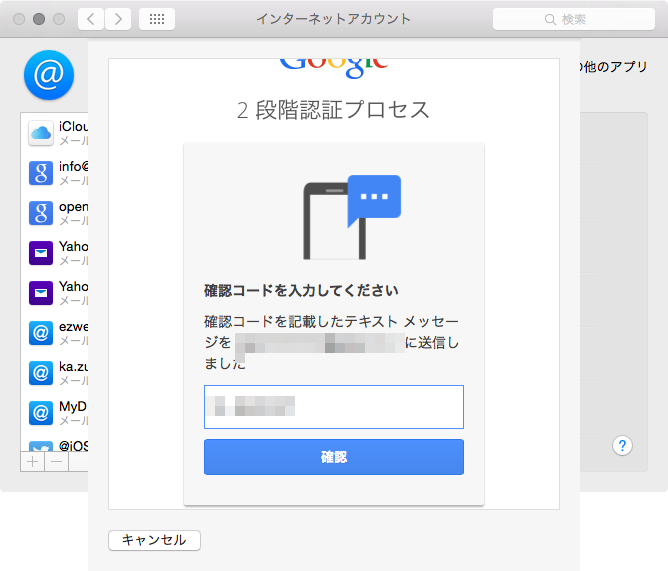
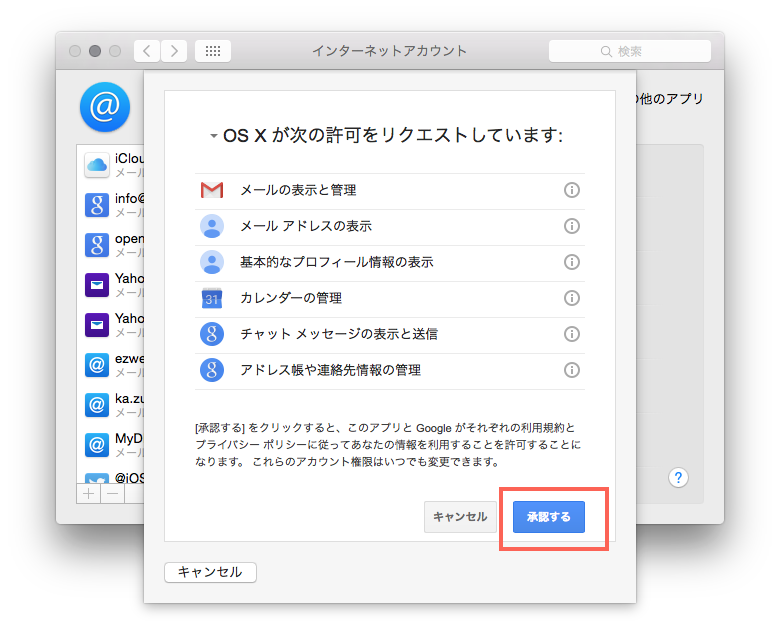
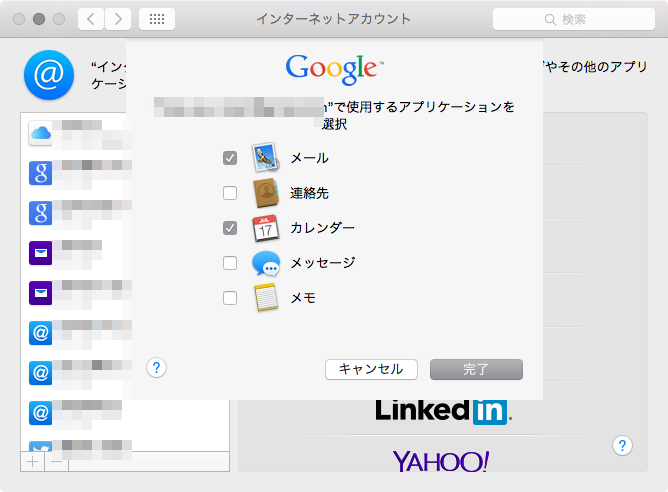
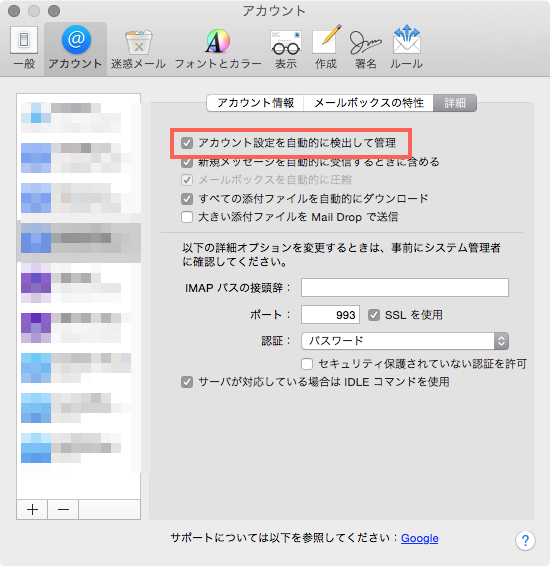



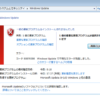

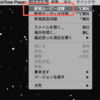
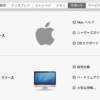
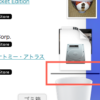
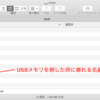


ディスカッション
コメント一覧
まだ、コメントがありません